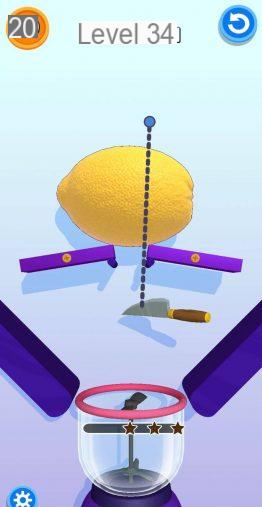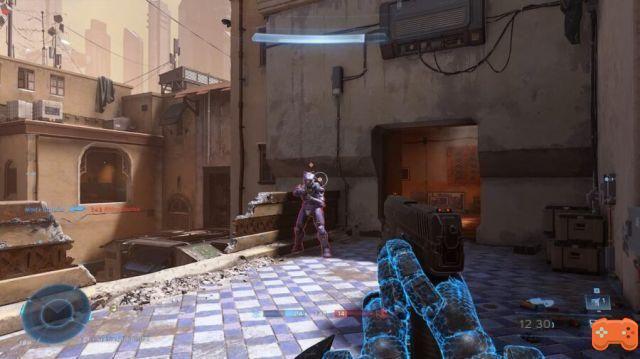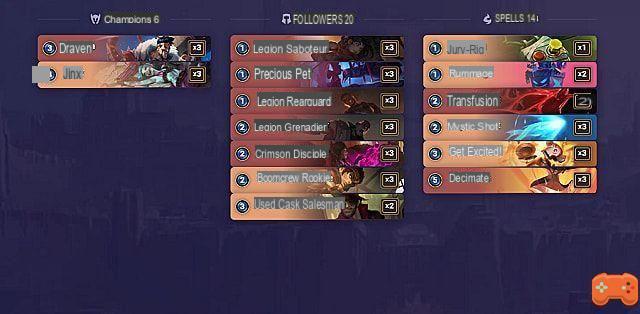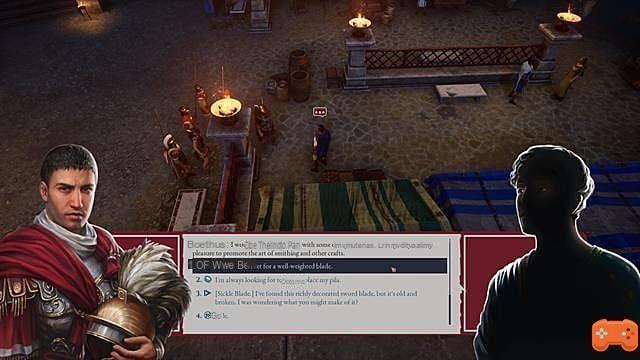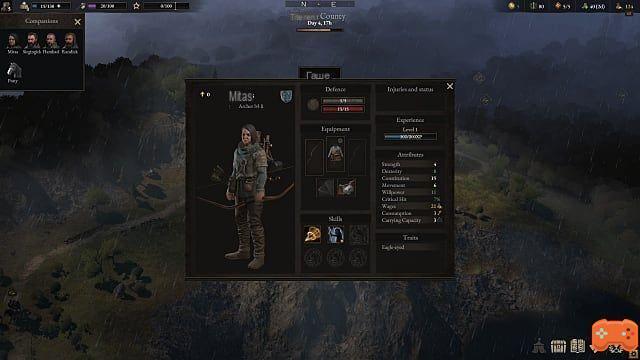Per ripristinare le impostazioni di fabbrica di Oculus Quest 1 e 2, dovrai scaricare l'app Oculus sul telefono. Puoi scaricare l'app individuandola nell'app store di Google Android o iPhone.
Quando trovi l'app, tocca Scarica e attendi che venga scaricata e installata.
Dopo un po', individua l'app sul telefono e accedi. Quindi, individua la scheda del dispositivo nella parte inferiore del menu.
In Dispositivi, seleziona l'auricolare che possiedi attualmente connesso all'app del telefono.
Se questa è la prima missione, selezionala. Se è la missione 2, seleziona la missione 2 e quindi seleziona le impostazioni avanzate.
Nelle impostazioni avanzate troverai un'opzione chiamata ripristino delle impostazioni di fabbrica, fai clic su di essa e quindi trova il pulsante di ripristino se desideri ripristinare l'auricolare. Ma tieni presente che l'utilizzo del ripristino delle impostazioni di fabbrica eliminerà tutte le informazioni sull'account, i giochi scaricati e i contenuti dalle cuffie.
Correlati: i migliori giochi per Oculus Quest 2
Come eseguire un ripristino manuale delle impostazioni di fabbrica su Oculus Quest e Quest 2
Per eseguire un ripristino manuale delle impostazioni di fabbrica su un visore di missione, tieni premuti contemporaneamente i pulsanti di accensione e volume sul visore.
Fallo finché l'auricolare non si riavvia e carica la schermata iniziale sull'auricolare. Quando viene caricato, usa i pulsanti del volume per navigare e trovare l'opzione di ripristino delle impostazioni di fabbrica.
Una volta trovato, premi il pulsante di accensione per confermare. Dovrai utilizzare i pulsanti del volume per premere Sì e quindi i pulsanti di accensione per confermare il ripristino.
Per le guide e gli articoli di gioco VR, noi di Creamofgames ti copriamo.